电脑用久了总是会出现各种各样的问题,最常见的要数网络问题了,有不少用户反映说网络不可用,上不了网很烦躁,那么如果网络连接该怎么办呢?下面,小编跟大家说说
最近有电脑用户反映 , 电脑突然无法上网 , 出现网络连接不可用的提示框 , 且任务栏上的网络标识出现了个红叉 。 电脑无法上网出现网络连接不可用怎么办?该如何解决呢?下面 , 小编给大家分享电脑网络连接不可用的处理经验 。
发现“无线网络连接不可用”这个问题很常见 , 很多人为它而苦恼 , 作为笔记本的重要组成部分 , 无线网出了问题 , 无异于上了战场的士兵拿着坏了的枪一般 。 那电脑网络连接不可用怎么办?下面 , 小编给大家带来了电脑网络连接不可用的解决图文 。
电脑网络连接不可用怎么办
右键单击电脑右下角的电脑的网络连接 , 选择打开网络和共享中心

文章插图
网络不可用电脑图解-1
进入网络共享中心 , 点击左侧的更改适配器设置
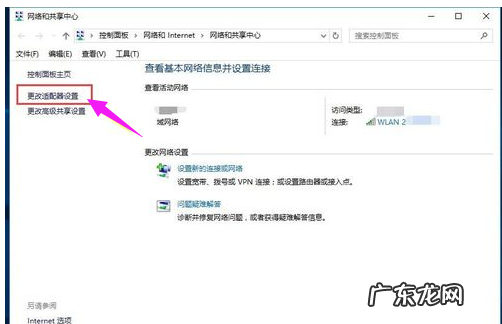
文章插图
网络不可用电脑图解-2
进入网络设置 , 右键单击连接网络 , 选择禁用
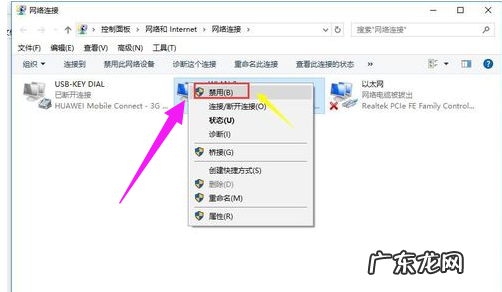
文章插图
网络电脑图解-3
禁用后右键单击 , 选择启用

文章插图
网络连接电脑图解-4
这时候网卡会重启识别 , 一般就可以连接成功了 , 如果不成功往下看
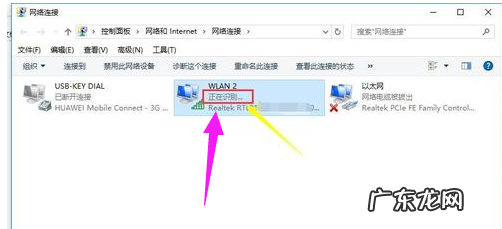
文章插图
电脑电脑图解-5
右键此电脑 , 点击:属性
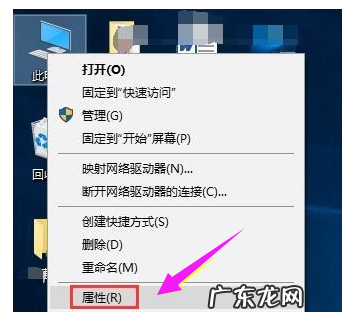
文章插图
电脑电脑图解-6
在电脑属性界面选择设备管理器进入
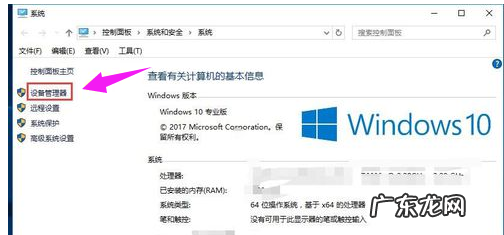
文章插图
网络连接电脑图解-7
在设备管理器界面点击网络适配器 , 右键单击你的网卡 , 选择更新驱动程序

文章插图
网络连接电脑图解-8
让驱动自动搜索 , 这时候连不上网也没关系 , 因为windows有自带的通用驱动可以用 , 在系统盘的system32文件夹里
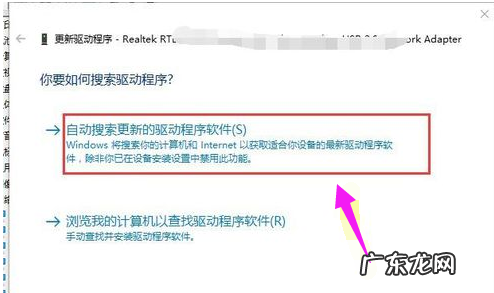
文章插图
网络连接电脑图解-9
系统会更新你系统盘自带的合适的驱动 , 然后安装 , 最后重启一下电脑就可以了

文章插图
网络连接电脑图解-10
【wifi连接上不能上网怎么办 网络连接不可用,详细教您电脑网络连接不可用怎么办】以上就是电脑网络连接不可用处理步骤 。
- 手机连点器哪个最快 手机连点器哪个最好用
- steam错误代码-105解决 steam网络,详细教您怎么解决无法连接到steam网络
- steam连接错误无法登录 steam网络,详细教您怎么解决无法连接到steam网络
- win10无线网络无法连接 启用网络发现,详细教您win10怎么启用网络发现
- 创建宽带拨号连接 详细教您win10系统宽带拨号上网的教程
- 笔记本连不上自家wifi 详细教您解决笔记本无线网络无法连接
- 电脑受限制或无连接怎么回事 详细教您怎么解决电脑本地受限制或无连接
- 手机能直接打印吗 手机能连接打印机吗
- 过膝袜配短靴好看吗 小白鞋是配过膝袜好看,还是配连裤袜好看?还有什么别的选择吗?
- wifi正常电脑无法上网 解答电脑不能上网怎么办
特别声明:本站内容均来自网友提供或互联网,仅供参考,请勿用于商业和其他非法用途。如果侵犯了您的权益请与我们联系,我们将在24小时内删除。
